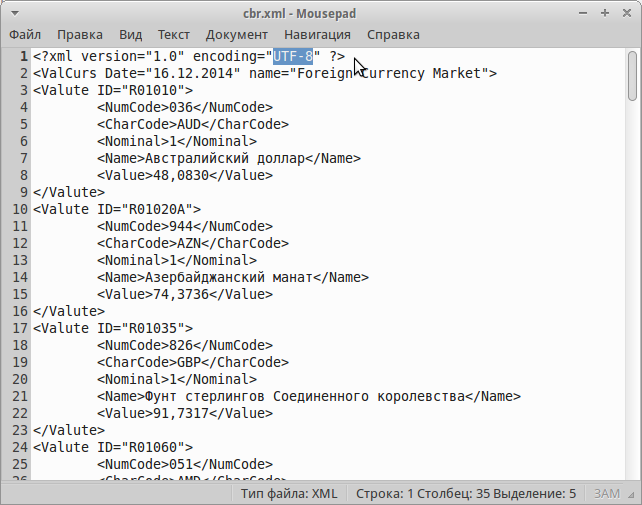Формат XML – чем открыть и прочитать XML-файл
Содержание:
- 1 Что это за формат XML, для чего нужен и где используется
- 2 Программы для открытия и просмотра файлов в формате XML
- 2.1 Notepad++
- 2.2 XMLPad
- 2.3 Oxygen XML Editor
- 2.4 XML Marker
- 2.5 Браузеры
- 3 Просмотр XML-файлов онлайн
- 3.1 XmlGrid
- 3.2 XML EDITOR
В операционной системе Windows большинство программ хранит свои настройки в реестре. Однако для хранения параметров приложения также зачастую используют и специальные файлы, располагающиеся обычно непосредственно в каталогах с исполняемыми файлами или во вложенных папках. Конфигурационные файлы могут иметь разные форматы, в том числе, и формат XML, которому и посвящена эта небольшая статья.
Что это за формат XML, для чего нужен и где используется
По правде говоря, цели, с которыми создавался формат XML (появился он в 1996 году), были, можно так сказать, глобальными. XML или eXtensible Markup Language, что переводится как «расширяемый язык разметки», был разработан как средство обеспечения совместимости передачи структурированных данных между различными программными системами, особенно теми из них, которые используются в интернете. Язык этот настолько универсален, что файлы XML понимают даже несовместимые приложения разных операционных систем, что, конечно же, существенно упрощает программистам задачу по обмену информацией между программными платформами.
XML или eXtensible Markup Language, что переводится как «расширяемый язык разметки», был разработан как средство обеспечения совместимости передачи структурированных данных между различными программными системами, особенно теми из них, которые используются в интернете. Язык этот настолько универсален, что файлы XML понимают даже несовместимые приложения разных операционных систем, что, конечно же, существенно упрощает программистам задачу по обмену информацией между программными платформами.
Кроме того, XML активно применяется при конструировании сайтов. Иногда его позиционируют как более совершенный и универсальный аналог языка гипертекстовой разметки HTML, но эти языки в действительности служат разным целям. HTML отвечает главным образом за отображение данных, XML же был спроектирован для передачи и хранения этих данных. Используется XML также и при создании новых интернет-языков. Кстати, знакомый многим RSS, используемый в рассылке через новостные каналы, основан именно на XML.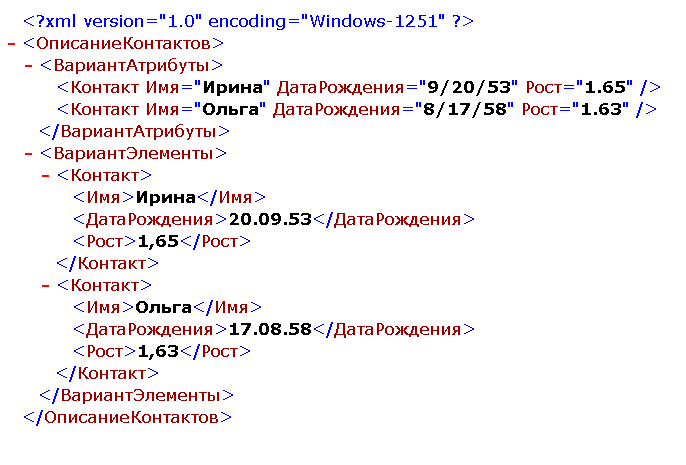
Программы для открытия и просмотра файлов в формате XML
Что это за формат XML разобрались, теперь посмотрим, как с ним работать. По правде говоря, с необходимостью редактирования XML-файлов обычно сталкиваются разработчики и системные администраторы, но давайте всё же предположим, что такая же необходимость возникла и у вас. Чем открыть файл XML? Вообще, просмотреть его можно любым текстовым редактором, даже Блокнотом, но гораздо удобнее использовать для этих целей специальные программы.
Notepad++
Если ищете, чем открыть XML, попробуйте Notepad++ – универсальный текстовый редактор, предназначенный для создания и редактирования кода. Легкий, быстрый и простой, он идеально подходит для работы со всевозможными типами конфигурационных файлов. Редактором поддерживается подсветка синтаксиса, изменение кодировки, есть мощный встроенный поиск по разным параметрам, одним словом, всё, что нужно программисту и не только ему.
XMLPad
В отличие от Notepad++, XMLPad является узкоспециализированным редактором. Как раз то, чем можно и нужно открывать формат XML, поскольку создавался он именно для работы с файлами этого типа. Помимо просмотра и редактирования документов XML редактор XMLPad поддерживает их валидацию и инспектирование, конвертирование в DTD, импортирование данных из HTML и многое другое. Как и положено, в приложении имеется поддержка синтаксиса, есть средство поиска и замены. Из особенностей программы можно выделить наличие встроенного мини-браузера для открытия URL-ссылок.
Как раз то, чем можно и нужно открывать формат XML, поскольку создавался он именно для работы с файлами этого типа. Помимо просмотра и редактирования документов XML редактор XMLPad поддерживает их валидацию и инспектирование, конвертирование в DTD, импортирование данных из HTML и многое другое. Как и положено, в приложении имеется поддержка синтаксиса, есть средство поиска и замены. Из особенностей программы можно выделить наличие встроенного мини-браузера для открытия URL-ссылок.
Oxygen XML Editor
Тем, кто настроен на изучение веб-языков более серьезно, можно предложить Oxygen XML Editor – продвинутый и в то же время простой и удобный редактор XML на платформе Java. Программой поддерживается создание и редактирования файлов XML, XSL, XSD и DTD, также имеются встроенный конвертер в скрипты, отладчик XSLT и XQuery, средства для работы с визуальными диаграммами XML и множество других компонентов. Недостатки – программа платная, и в ней отсутствует поддержка русского языка.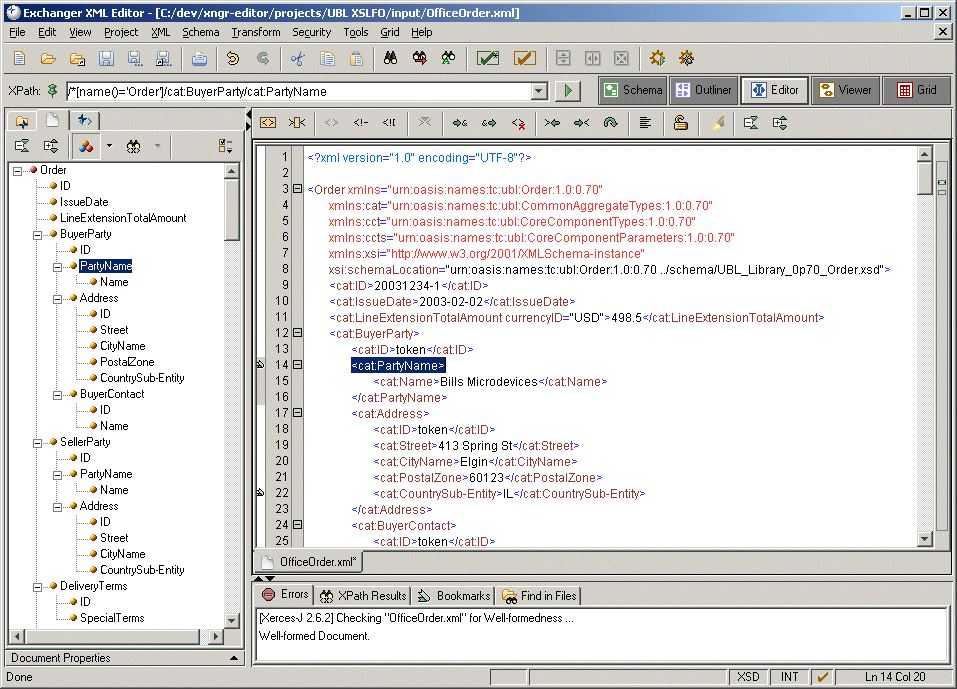
XML Marker
Неплохой способ открыть файл XML – воспользоваться простым редактором XML Marker. Он не такой навороченный, как Oxygen XML Editor, но при этом вполне справляется с большинством задач, которые возникают перед пользователем при работе с файлами XML. В наличии представление древовидной структуры документа с возможностью быстрого перехода к выбранным строкам по тегам, удобная навигация, полный набор средств для работы с текстовыми данными. Минус программы – нет русского языка.
Браузеры
Есть еще один простейший способ, как прочитать файл XML, правда, речь здесь идет только о чтении. Откройте в Google Chrome или любом другом браузере новую вкладку и перетащите XML-файл на окно обозревателя. Документ будет представлен в структурированном виде, с подсветкой синтаксиса, всё, как и положено.
Просмотр XML-файлов онлайн
Работать с XML-документами можно не только с помощью десктопных программ, также не составляет труда открыть XML онлайн.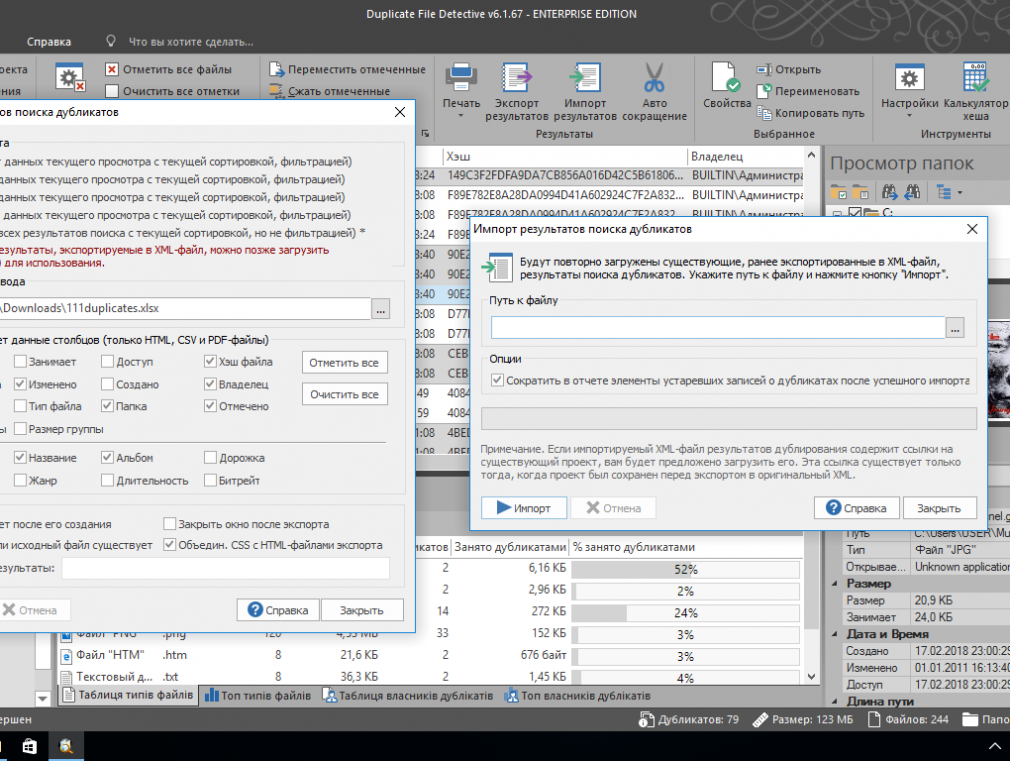 Вот вам на заметку два простых онлайн-редактора.
Вот вам на заметку два простых онлайн-редактора.
XmlGrid
Простой с виду, но достаточно функциональный онлайновый редактор файлов XML, доступный по адресу xmlgrid.net. Сервисом поддерживается создание, изменение, валидация и конвертирование документов XML, дополнительно имеется функция проектирования карт сайтов. Код редактируемого файла можно вставить в веб-форму из буфера обмена, по URL-адресу или загрузив на сервер сам документ. Содержимое файла отображается в виде таблицы с данными, в которой каждое поле представляет собою отдельную ячейку.
XML EDITOR
Открыть файл XML онлайн позволяет также интернет-редактор XML EDITOR, входящий в набор приложений TutorialsPoint – одного из самых крупных обучающих ресурсов. Чтобы воспользоваться сервисом, перейдите по адресу www.tutorialspoint.com, в верхней части страницы нажмите ссылку «Tools», найдите в списке веб-приложений XML EDITOR и откройте его. Вы увидите окно простого текстового редактора с двумя колонками.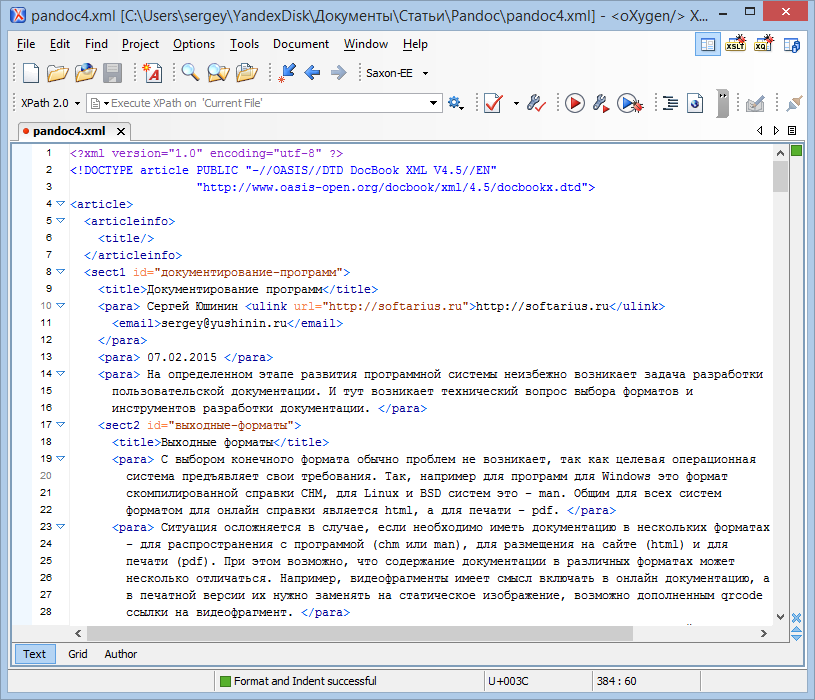 В левой пишется и редактируется код, в правой отображается древовидная структура документа. Загрузить файл в редактор можно как с компьютера, так и с любого веб-сайта, указав URL.
В левой пишется и редактируется код, в правой отображается древовидная структура документа. Загрузить файл в редактор можно как с компьютера, так и с любого веб-сайта, указав URL.
На этом пока всё. Как видите, открытие и просмотр содержимого XML-документов не представляет сложности. Иное дело их создание и редактирование, как хотите, но здесь уже без знания языка расширяемой разметки не обойтись.
Работа с XML
Adobe InDesign CS5 является одной из программ, позволяющих создавать XML-файлы и работать с ними. После разметки содержимого файла InDesign тегами его можно сохранить и экспортировать в формате XML. Это позволит впоследствии преобразовать его либо в другой файл InDesign, либо в файл другой программы. Аналогичным образом можно импортировать XML-файл в InDesign, а затем отображать и форматировать XML-данные в этой программе по своему усмотрению.
О формате XML
XML (расширяемый язык разметки) позволяет переназначить данные в файле или автоматизировать процесс замены данных одного файла данными из другого файла. В формате XML для описания частей файла (заголовка, материала и т. д.) применяются теги. Теги реализуют разметку данных, позволяя сохранять их в XML-файлах, а также правильно обрабатывать при экспорте в другие файлы. XML следует рассматривать как механизм преобразования данных. XML-теги производят разметку текста и другого содержимого файла, позволяя обеспечить правильное распознавание и отображение данных в различных программах.
В формате XML для описания частей файла (заголовка, материала и т. д.) применяются теги. Теги реализуют разметку данных, позволяя сохранять их в XML-файлах, а также правильно обрабатывать при экспорте в другие файлы. XML следует рассматривать как механизм преобразования данных. XML-теги производят разметку текста и другого содержимого файла, позволяя обеспечить правильное распознавание и отображение данных в различных программах.
Расширяемый язык
XML считается extensible языком, поскольку пользователи могут создавать свои XML-теги. Для каждого типа данных, преобразование которых необходимо, может быть создан свой тег. XML-теги не содержат информации о том, как должны отображаться или форматироваться данные. Они используются исключительно для идентификации содержимого.
Например, InCopy позволяет создать тег Heading1 и указывать его в документе для каждого заголовка первого уровня. После сохранения документа в виде XML-файла содержимое раздела «Heading1 » может быть импортировано при помощи любого приложения, поддерживающего формат XML, и представлено в виде веб-страницы, печатного каталога, папки, прайс-листа или таблицы базы данных.
InDesign является одной из программ, позволяющих создавать XML-файлы и работать с ними. После разметки содержимого файла InDesign тегами его можно сохранить и экспортировать в формате XML. Это позволит впоследствии преобразовать его либо в другой файл InDesign, либо в файл другой программы. Аналогичным образом можно импортировать XML-файл в InDesign, а затем отображать и форматировать XML-данные в этой программе по своему усмотрению.
Adobe InCopy является одной из программ, позволяющих создавать XML-файлы и работать с ними. После разметки содержимого файла InCopy тегами его можно сохранить и экспортировать в формате XML. Это позволит впоследствии преобразовать его в другой файл InCopy, InDesign или другой программы.
В InCopy можно создавать XML-теги и части тегов документа, даже если вы не являетесь опытным пользователем XML. InCopy берет работу с XML на себя, создавая XML-код при экспорте документа в формат XML.
Следует различать XML-теги и текст с тегами InCopy. Дополнительные сведения о тексте с тегами, который представляет еще один способ экспорта и импорта содержимого InCopy, см. в файле PDF о тексте с тегами по адресу www.adobe.com/go/learn_id_taggedtext_cs5_ru (PDF).
Дополнительные сведения о тексте с тегами, который представляет еще один способ экспорта и импорта содержимого InCopy, см. в файле PDF о тексте с тегами по адресу www.adobe.com/go/learn_id_taggedtext_cs5_ru (PDF).
Структура XML-данных
XML-данные состоят из элементов, которые представляют собой данные, размеченные тегами. XML-файл состоит из множества элементов, вложенных друг в друга и реализующих иерархическую структуру данных.
Структуру XML-данных можно увидеть на панели «Структура», которая отражает иерархию и порядок следования элементов. В структуре XML дочерние элементы включены в родительские, которые, в свою очередь, могут также являться дочерними элементами. С другой стороны, родительские элементы содержат дочерние элементы, которые, в свою очередь, могут являться родительскими элементами для других дочерних элементов.
Например, на следующем рисунке представлен элемент chapter, который содержит несколько элементов recipe (то есть является для них родительским элементом).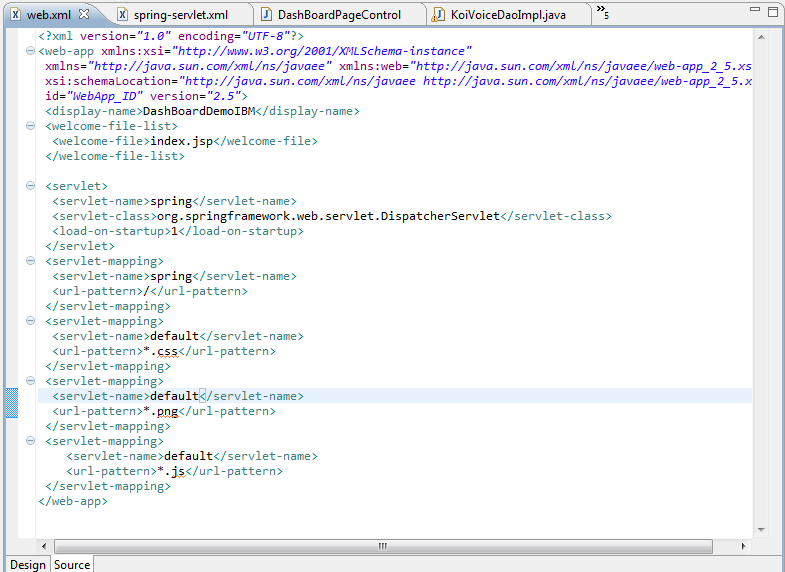 Каждый из элементов recipe, в свою очередь, является родительским для элементов recipename, ingredients, instructions, notes и servings. Все элементы содержатся внутри элемента Root, который всегда расположен в верхней строке панели «Структура».
Каждый из элементов recipe, в свою очередь, является родительским для элементов recipename, ingredients, instructions, notes и servings. Все элементы содержатся внутри элемента Root, который всегда расположен в верхней строке панели «Структура».
Например, на следующем рисунке представлен элемент chapter, который содержит элемент recipe, являющийся для него родительским элементом. В свою очередь, элемент recipe является родительским для элементов recipename и ingredients. Все элементы содержатся внутри элемента Story, который всегда расположен в верхней строке панели «Структура».
Документ InCopy, отформатированный XML-тегамиИнструменты XML
Работу с XML-содержимым в InCopy обеспечивают палитры «Структура» и «Теги». На палитре «Структура» отображается иерархическая структура элементов документа. Чтобы элемент можно было легко идентифицировать, InCopy отображает его тег и значок, указывающий на тип содержимого.
A. Значки треугольников для разворачивания или сворачивания элементов B. Элемент (помещенный в макет) C. Элемент (не в макете) D. Текстовый сниппет E. Тег элемента
Панель «Структура» (слева) и палитра «Теги» (справа)A. Значки треугольников для разворачивания или сворачивания элементов B. Элемент, помещенный в макет C. Текстовый сниппет D. Тег элемента
Панель «Структура» позволяет просматривать, редактировать и работать с XML-элементами.
При работе с XML панель «Структура» используется различными способами. Например, чтобы поместить в макет импортируемое XML-содержимое, можно перетащить элементы с панели «Структура» непосредственно на страницу.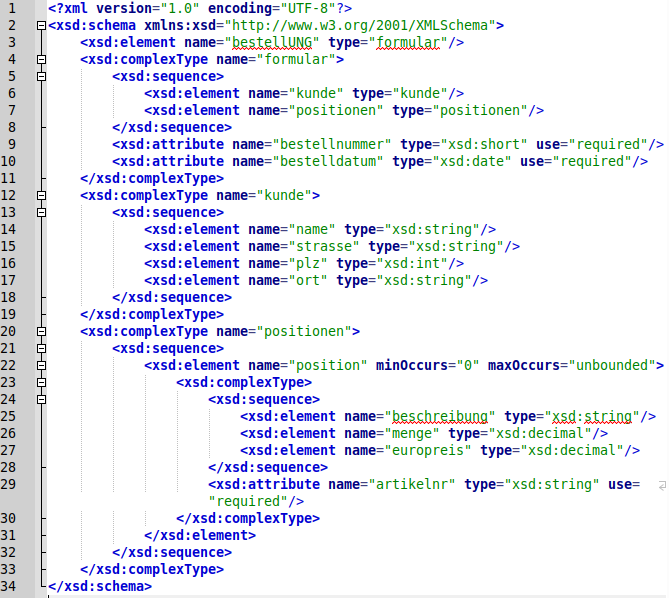
На палитре «Теги» перечислены теги элементов. Они могут быть импортированы, экспортированы, добавлены, удалены и переименованы. Палитра «Теги» позволяет применять теги элементов к содержимому, которое необходимо экспортировать в XML, а также к фреймам перед импортом в них XML-содержимого.
На палитре «Теги» перечислены теги элементов. Они могут быть импортированы, экспортированы, добавлены, удалены и переименованы. Палитра «Теги» позволяет применять теги элементов к содержимому, которое необходимо экспортировать в XML.
О файлах DTD
Чтобы обеспечить совместное использование данных в формате XML, стандартный набор имен тегов и атрибутов элементов должен быть согласован с другими пользователями, чтобы все члены группы использовали и применяли теги аналогичным образом. Одним из способов обеспечить это является применение DTD-файлов (Document Type Definition).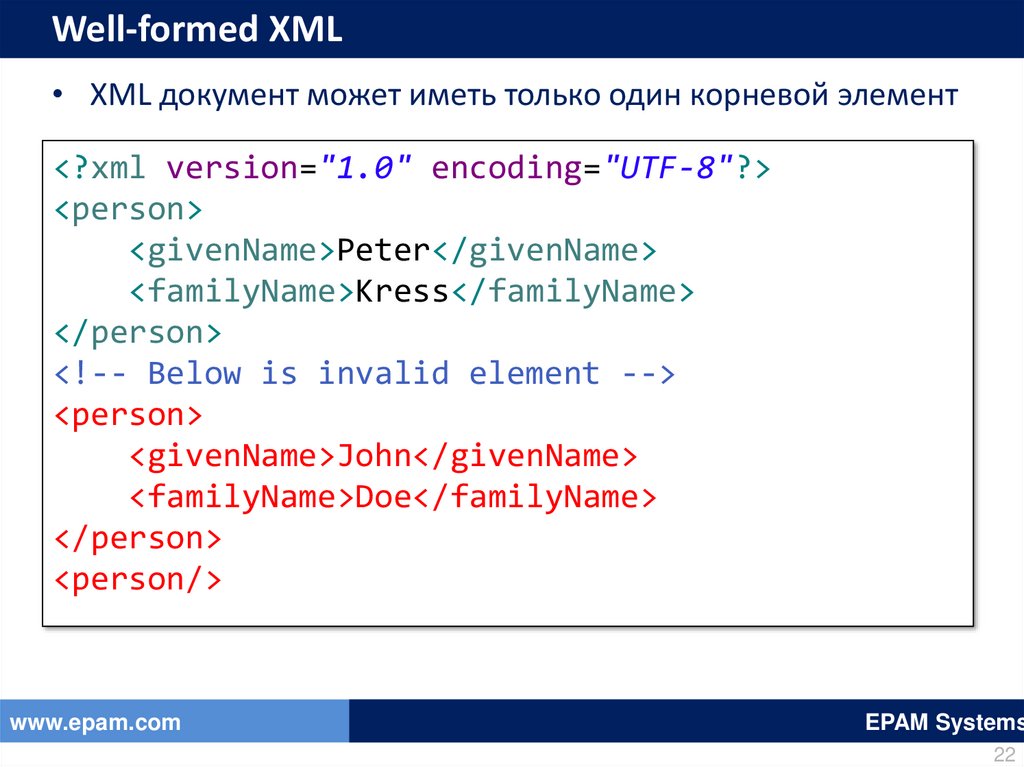
DTD-файл предоставляет собой набор элементов и атрибутов, которыми могут пользоваться члены рабочей группы. Он также определяет правила нахождения элементов в иерархической структуре. Например, в DTD-файле может быть указано, что элемент «Заголовок» является дочерним элементом элемента «Материал», поскольку заголовок должен находиться внутри материала. Если будет присутствовать тег заголовка, но не будет тега для материала, в котором он должен находиться, то элемент «Заголовок» будет помечен как недопустимый. DTD-файл позволяет найти и пометить в файле InDesign ошибки в структуре данных. Этот процесс называется проверкой.
Для использования DTD-файл загружают в документ (если он еще не загружен). Все содержащиеся в нем имена элементов импортируются на палитру «Теги». У всех остальных пользователей, также загрузивших данный DTD-файл, будут определены элементы с теми же именами, благодаря чему все члены группы будут пользоваться одними и теми же элементами. Импортированные из DTD элементы заблокированы, то есть их нельзя удалить и переименовать до тех пор, пока DTD-файл не будет удален из документа.
Хотя импорт DTD в InCopy не поддерживается, DTD-файлы, импортируемые в InDesign, при редактировании материала в InCopy будут доступны. InCopy позволяет просматривать их и выполнять по ним проверку, гарантируя правильное применение тегов.
DTD-файл, открытый для просмотра в InCopyНаборы правил XML
Набор правил XML — это набор инструкций, написанных на языке сценариев (например, JavaScript или AppleScript). Они производят вычисление XML-данных и, если данные соответствуют определенным условиям, выполняют некоторые действия. Каждое правило имеет по крайней мере одно условие и одно действие. Правило производит вычисление XML-данных с заданными условиями, и, если условие выполняется, предпринимается соответствующее действие. Например, XML-правило может указывать, что всякий раз при появлении элемента «Абзац» под элементом «Подзаголовок» (условие) применяется определенный стиль (действие) или всякий раз при появлении элемента «Продукт» (условие) создается новый фрейм и в него импортируется изображение продукта (действия).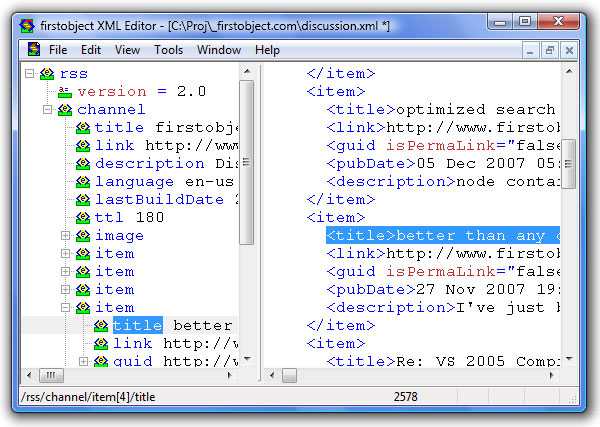 XML-правила представляют собой средства динамического создания и форматирования макетов на основе XML.
XML-правила представляют собой средства динамического создания и форматирования макетов на основе XML.
Подготовка XML-файлов для рабочих процессов K4 или InCopy
Чтобы подготовить файлы путем расстановки XML-тегов для использования в средах K4 или InDesign/InCopy, может потребоваться настроить способ подготовки структуры и импорта XML в файлы InDesign.
Для импорта XML в среду InDesign применяются два метода: merge (объединение) и append (присоединение). При объединении происходит замена существующей структуры, а при присоединении данные добавляются к существующей структуре. В обоих случаях важно, чтобы корневой элемент не ассоциировался с текстовым фреймом. Следует использовать стандартный элемент с именем «Root» (корень), либо переименовать этот элемент с учетом требований текущего процесса или иных требований по мере необходимости, при этом избегая его ассоциаций с текстовым фреймом.
Для получения дополнительной информации по использованию XML в средах K4 или InCopy обратитесь к своему системному администратору.
Связанные материалы
- Описание палитры «Структура»
- Использование DTD-файлов для проверки XML
Отображение XML
❮ Предыдущий Далее ❯
Необработанные XML-файлы можно просматривать во всех основных браузерах.
Не ожидайте, что XML-файлы будут отображаться как HTML-страницы.
Просмотр файлов XML
—
< heading>Напоминание
Не забывайте меня в эти выходные!
Просмотрите приведенный выше XML-файл в своем браузере: note.xml
Большинство браузеров отображают XML-документ с элементами с цветовой кодировкой.
Часто знак плюс (+) или минус (-) слева элементов можно щелкнуть, чтобы развернуть или свернуть структуру элемента.
Для просмотра необработанного исходного XML-файла попробуйте выбрать «Просмотр исходного кода страницы» или «Просмотр исходного кода» в меню браузера.
Примечание: В Safari 5 (и более ранних версиях) будет отображаться только текст элемента. Чтобы просмотреть необработанный XML, вы должны щелкнуть правой кнопкой мыши страницу и выбрать «Просмотреть исходный код».
Просмотр недействительного XML-файла
При открытии ошибочного XML-файла некоторые браузеры сообщат об ошибке, а некоторые отобразят ее или отобразят неправильно.
—
Не забудьте меня в эти выходные!
Попробуйте открыть следующий XML-файл: note_error.xml
Другие примеры XML
Просмотр некоторых XML-документов поможет вам почувствовать XML:
XML-меню завтрака
Это меню завтрака из ресторана, сохраненное в виде XML.
Каталог компакт-дисков в формате XML
Это коллекция компакт-дисков, хранящаяся в формате XML.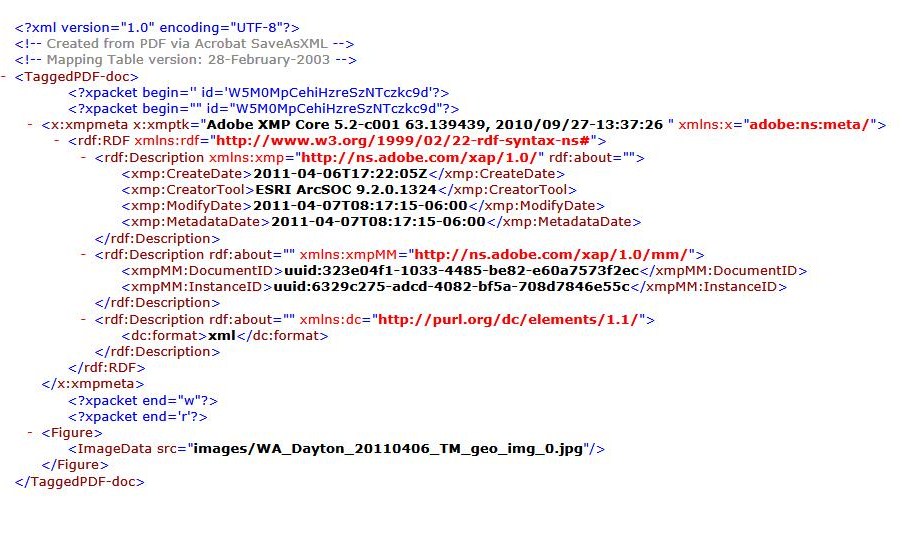
XML-каталог растений
Это каталог растений из магазина растений, сохраненный в формате XML.
Почему XML отображается именно так?
XML-документы не содержат информации о том, как отображать данные.
Поскольку XML-теги «изобретены» автором XML-документа, браузеры не знают, описывает ли такой тег, как

 CSS
CSS  CSS.
CSS. Мы можем разработать неограниченный набор символов для представления данных в XML, предоставив им полный контроль над форматом. В этом руководстве мы увидим, как просмотреть или открыть файл XML в веб-браузере Chrome.
Мы можем разработать неограниченный набор символов для представления данных в XML, предоставив им полный контроль над форматом. В этом руководстве мы увидим, как просмотреть или открыть файл XML в веб-браузере Chrome.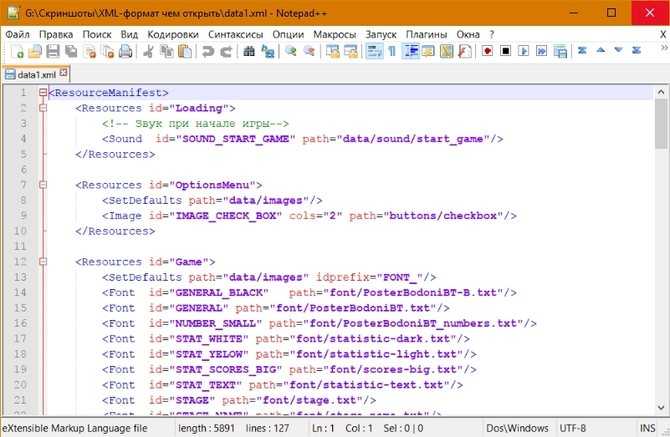
 xml», поскольку расширение файла XML — «.xml». Затем мы нажимаем кнопку «Сохранить», чтобы сохранить файл XML.
xml», поскольку расширение файла XML — «.xml». Затем мы нажимаем кнопку «Сохранить», чтобы сохранить файл XML. Chrome предоставляет множество инструментов для просмотра файла XML. Здесь мы использовали средство просмотра XML, онлайн-инструмент для просмотра файла XML. В строке поиска Chrome нам нужно просмотреть «www.xmlviewer.org». Страница просмотра XML будет запущена, как показано ниже. Там мы можем видеть одну сторону для части редактора XML, а с другой стороны показаны результаты XML-файла в другом формате. В центре инструмента просмотра XML у нас есть много форматов, в которых мы хотим просмотреть наш файл XML. Из опции «Обзор» мы просматривали XML-файл с компьютера.
Chrome предоставляет множество инструментов для просмотра файла XML. Здесь мы использовали средство просмотра XML, онлайн-инструмент для просмотра файла XML. В строке поиска Chrome нам нужно просмотреть «www.xmlviewer.org». Страница просмотра XML будет запущена, как показано ниже. Там мы можем видеть одну сторону для части редактора XML, а с другой стороны показаны результаты XML-файла в другом формате. В центре инструмента просмотра XML у нас есть много форматов, в которых мы хотим просмотреть наш файл XML. Из опции «Обзор» мы просматривали XML-файл с компьютера.